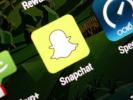Εάν είστε ακόμα στη λίστα αναμονής για να δοκιμάσετε το DALL-E και θέλετε απλώς μια γρήγορη ματιά στο είδος της τεχνολογίας που το τροφοδοτεί, ίσως θέλετε να ανοίξετε Τικ Τοκ.
Το τελευταίο φίλτρο του TikTok μπορεί να κυκλοφορεί εδώ και λίγες μέρες, αλλά πρώτα παρατηρήσαμε το νέο του A.I. φίλτρο δημιουργίας κειμένου σε εικόνα την Κυριακή. Ονομάζεται AI Greenscreen και σας επιτρέπει να δημιουργείτε εικόνες ζωγραφικού στυλ με βάση τις λέξεις που εισάγετε. Και οι εικόνες που δημιουργείτε μπορούν να γίνουν το φόντο των βίντεό σας στο TikTok, σαν μια πράσινη οθόνη.

Αλλά το γεγονός ότι μπορείτε να εισάγετε λέξεις για να δημιουργήσετε τέχνη είναι εκεί που τελειώνουν οι ομοιότητες μεταξύ του DALL-E και του φίλτρου Greenscreen AI του TikTok. Το τελευταίο δημιουργεί τέχνη, αλλά πουθενά δεν είναι οι ίδιες εικόνες υψηλής ποιότητας που θα έπαιρνες από το DALL-E. Η χρήση του φίλτρου TikTok δεν δίνει πάντα καθαρές εικόνες που ταιριάζουν απόλυτα με τα λόγια σας, αλλά εξακολουθούν να είναι αρκετά ευχάριστες αισθητικά αν σας αρέσει η τέχνη ακουαρέλας, ιμπρεσιονιστικού στιλ.
Σχετίζεται με
- Ο Διευθύνων Σύμβουλος της TikTok θα αντιμετωπίσει το Κογκρέσο την Πέμπτη. Δείτε πώς μπορείτε να παρακολουθήσετε
- Το TikTok εγκαινιάζει ένα αποκλειστικό κανάλι παιχνιδιών
- Το TikTok στρέφεται στις φωτογραφίες ενώ οι ανταγωνιστές του εξακολουθούν να κυνηγούν τα viral βίντεό του
Εάν ενδιαφέρεστε να ελέγξετε μόνοι σας το φίλτρο AI Greenscreen του TikTok, δείτε πώς:
Προτεινόμενα βίντεο
Βήμα 1: Ανοίξτε την εφαρμογή TikTok και επιλέξτε το Συν εικονίδιο "υπογραφή".
Βήμα 2: Επιλέξτε το Υπάρχοντα εικονίδιο, το οποίο βρίσκεται στα αριστερά του μεγάλου κόκκινου κουμπιού εγγραφής.
Βήμα 3: Στο Υπάρχοντα μενού, επιλέξτε το μωβ Όλα συμπεριλαμβάνονται εικόνισμα. Μπορείτε επίσης να επιλέξετε το Μεγεθυντικός φακός εικονίδιο για να αναζητήσετε το εφέ. Στη συνέχεια, χρησιμοποιήστε το "AI Greenscreen" ως όρο αναζήτησης.

Βήμα 4: Στην οθόνη AI Greenscreen εφέ, μπορείτε να πληκτρολογήσετε τις λέξεις που θέλετε να χρησιμοποιήσετε για να δημιουργήσετε τέχνη στο πλαίσιο κειμένου κάτω από τη φράση Εισαγάγετε μερικές λέξεις. Ή μπορείτε να χρησιμοποιήσετε μία από τις φράσεις που προτείνει το TikTok που εμφανίζεται σε αυτό το πλαίσιο κειμένου. Εάν κάνετε το τελευταίο, απλώς επιλέξτε το Δημιουργώ κουμπί. Εάν κάνετε το πρώτο, πληκτρολογήστε τη φράση σας και μετά επιλέξτε το Δημιουργώ κουμπί.
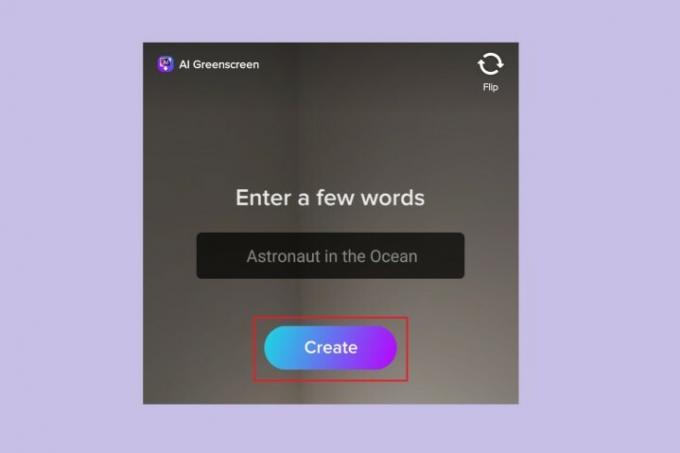
Βήμα 5: Θα χρειαστούν μερικά δευτερόλεπτα για να φορτώσει η εικόνα, αλλά μόλις γίνει, μπορείτε χρησιμοποιήστε το ως φόντο πράσινης οθόνης για ένα βίντεο TikTok.
Συστάσεις των συντακτών
- Οι χρήστες του TikTok μηνύουν για να ανατρέψουν την απαγόρευση εφαρμογών σε όλη την πολιτεία της Μοντάνα
- Clear Mode στο TikTok: Δείτε τι είναι και πώς να το χρησιμοποιήσετε
- Διαρρέει πρόχειρα το TikTok; Ας ρίξουμε μια πιο προσεκτική ματιά σε αυτή τη φήμη
- Το νέο χαρακτηριστικό δείχνει ότι ακόμη και το Twitter θέλει να είναι σαν το TikTok τώρα
- Τώρα μπορείτε να ψηφίσετε αρνητικά σχόλια σε βίντεο TikTok
Αναβαθμίστε τον τρόπο ζωής σαςΤο Digital Trends βοηθά τους αναγνώστες να παρακολουθούν τον γρήγορο κόσμο της τεχνολογίας με όλα τα τελευταία νέα, διασκεδαστικές κριτικές προϊόντων, διορατικά editorial και μοναδικές κρυφές ματιές.